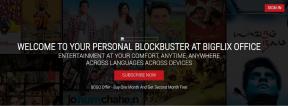電話番号なしでWhatsAppを使用する方法
その他 / / November 28, 2021
WhatsAppは、インスタントメッセージングプラットフォームを提供する最も人気のある効率的なチャットアプリです。 画像、ビデオ、ドキュメント、リンク、ライブロケーションを友達や家族と共有できます。 それは主にあなたの電話番号にリンクされたスマートフォンで使用されますが、多くのユーザーはまだWhatsAppが電話番号なしでも使用できることに気づいていません。
あなたがヒントを探している人なら 携帯電話番号なしでWhatsAppアカウントを作成する方法、あなたは正しいページに到達しました。 私たちはいくつかの調査を行いました。このガイドを通じて、上記のトピックに関するすべての質問を解決しようとします。

コンテンツ
- 電話番号なしでWhatsAppを使用する方法
- 方法1:固定電話番号を使用してWhatsAppにログインする
- 方法2:仮想番号を使用してWhatsAppにログインする
- 複数のデバイスで同じWhatsAppアカウントに同時にログインしようとするとどうなりますか?
電話番号なしでWhatsAppを使用する方法
ご存知のように、WhatsAppでは有効な電話番号がないとアカウントを作成できません。 ただし、次のいずれかの方法を使用して、電話番号なしでスマートフォンにWhatsAppアカウントを作成できます。
方法1:固定電話番号を使用してWhatsAppにログインする
WhatsAppでアカウントを作成するために、スマートフォンにSIMカードが必要なわけではありません。 固定電話番号も含め、どの電話番号でも登録できます。 この方法の詳細な手順は次のとおりです。
1. インストール "WhatsApp」をスマートフォンで。 すでにWhatsAppをインストールしている場合は、アプリをアンインストールして再インストールすることを検討してください。
2. 発売 "WhatsApp」をタップし、「同意して続行するウェルカムページの「」ボタン。
![「WhatsApp」を起動し、ウェルカムページの[同意して続行]ボタンをタップします。](/f/d72a726b0de4e796581d414ea8b6d6ba.jpg)
3. 「」を入力するように求めるプロンプトが表示されます携帯電話番号”. ここに、「固定電話番号」と「州コード’. 固定電話番号を入力したら、「次" ボタン。
![固定電話番号を入力したら、[次へ]ボタンをタップします。 | 電話番号なしでWhatsAppを使用する方法](/f/ac8dd98b2f1d8ace575a0fc1f7e3f8cd.jpg)
4. 確認ボックスで、「わかった表示された番号が正しい場合は、」オプション。 それ以外の場合は、「編集」オプションを使用して、番号を再度追加します。
![確認ボックスで、[OK]オプションをタップします](/f/2e1c3b584af247b5c921ee6296290531.jpg)
5. を待つ "電話してね」タイマーが切れます。 通常1分かかります。 この後、「電話してね」オプションのロックが解除されます。 このオプションをタップします.
![この後、[電話をかける]オプションのロックが解除されます。 このオプションをタップします。 | 電話番号なしでWhatsAppを使用する方法](/f/de844fe144734545c0fb6380f0cbbb28.jpg)
6. その後、「検証コード」を画面に入力します。 このコードを入力してアカウントを作成すると、電話番号がなくてもWhatsAppを正常に使用できるようになります。
方法2:仮想番号を使用してWhatsAppにログインする
仮想番号は、特定のデバイスに関連付けられていないオンライン電話番号です。 定期的に電話をかけたり、電話番号などの定期的なテキストを送信したりすることはできません。 ただし、インターネット上のアプリを使用して、テキストメッセージを送信したり、電話をかけたり受けたりすることで使用できます。 「」で利用可能なさまざまなアプリを使用して、スマートフォンの仮想番号を作成できます。プレイストア”. このガイドでは、「テキストメッセージ」は一時的な番号を作成します。
仮想番号を選択するときは、いくらかの支払いが必要になるため、細心の注意を払う必要があります、失敗すると、その番号にアクセスできなくなる可能性があります。 あなたが使用していない場合は、アプリを使用しているすべての人に同じ番号を割り当てることができ、彼らはあなたの個人データにアクセスできます。 したがって、自分の番号を使い続けて、他の人に割り当てられていないことを確認する必要があります。
1. 「テキストメッセージ」アプリと「Eメール”.
2. 次の画面で、「電話番号を取得する" オプション。
![次の画面で、[電話番号を取得する]オプションをタップします。](/f/4ea214c37c1d439f5eab1b4b08aa4e75.jpg)
3. 次に、「あなたの国の名前与えられたリストから」。

4. 指定されたオプションから、「市外局番”.

5. 最後に、「ご希望の電話番号’はリストされた番号から。 それでおしまい。 これで仮想番号ができました。
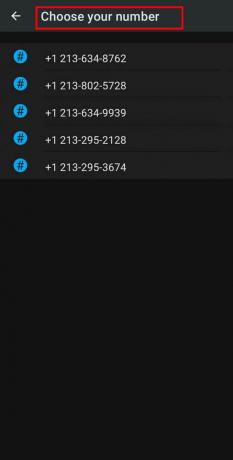
ノート: 期間限定でこの番号にアクセスできます。
6. 発売 "WhatsApp」と入力し、提供された「仮想番号”.
7. 確認ボックスで、「わかった表示された番号が正しい場合は、」オプション。 それ以外の場合は、「編集」オプションを使用して、番号を再入力します。
![確認ボックスで、[OK]オプションをタップします](/f/2e1c3b584af247b5c921ee6296290531.jpg)
8. を待つ "電話してね」オプションを使用してロックを解除し、 このオプションをタップします.
![この後、[電話をかける]オプションのロックが解除されます。 このオプションをタップします。 | 電話番号なしでWhatsAppを使用する方法](/f/de844fe144734545c0fb6380f0cbbb28.jpg)
9. 必要がある '確認’この番号でWhatsAppにアクセスするために受け取ったワンタイムパスワード(OTP)。
また読む: WhatsAppの一般的な問題を修正する
複数のデバイスで同じWhatsAppアカウントに同時にログインしようとするとどうなりますか?
2つのデバイスで同時に同じWhatsAppアカウントにアクセスすることはできません。 別のデバイスでアカウントにログインしようとすると、WhatsAppは、電話番号を確認して新しいデバイスでアカウントにログインするとすぐに、以前のデバイスからアカウントを削除します。 ただし、2つ以上のWhatsAppアカウントを同時に使用する場合は、次の手順に従って管理できます。
1. モバイルを開く“設定」をタップし、「高度な機能メニューからの」オプション。
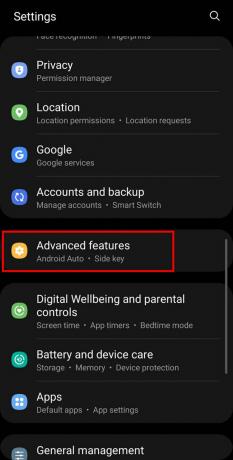
2. 次の画面で、「デュアルメッセンジャー" オプション。
![次の画面で、[デュアルメッセンジャー]オプションをタップします。](/f/8803bef1e91eb54e3f071a2e9545f70a.jpg)
3. 選択する "WhatsApp" と オプションの横にあるボタンをタップします。
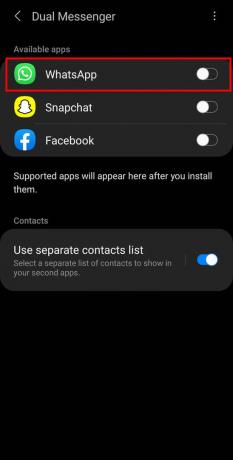
4. 最後に、「インストール」ボタンをクリックして、スマートフォンにWhatsAppアプリのコピーをインストールします。
![最後に、[インストール]ボタンをタップして、スマートフォンにWhatsAppアプリのコピーをインストールします。](/f/b8e15d4d883dd96e9f9d4c7146ea7e0a.jpg)
5. 新しいWhatsAppアイコンがアプリアイコントレイに表示されます.

ノート: すでに使用している電話番号とは別の電話番号でログインする必要があります。
よくある質問(FAQ)
Q1。SIMなしでWhatsAppをセットアップできますか?
はい、仮想電話番号または固定電話番号を使用して、SIMなしでWhatsAppアカウントを設定できます。
Q2。 複数のデバイスで1つのWhatsAppアカウントを使用できますか?
番号、以前のデバイスは自動的にWhatsAppからログアウトするため、複数のデバイスで標準のWhatsAppアカウントを使用することはできません。
Q3。 電話番号なしでWhatsAppアカウントを作成できますか?
実際には、電話番号を確認せずにWhatsAppアカウントを作成することはできません。 電話番号なしでログインする方法はありません。 ただし、スマートフォンにSIMカードがない場合でも、いくつかのトリックを使用してWhatsAppアカウントを作成できます。 いずれの場合も、SMSまたは電話で受信したワンタイムパスワード(OTP)を使用して電話番号を確認する必要があります。
Q4。 番号を確認せずにWhatsAppアカウントを作成できますか?
番号、電話番号を確認せずにWhatsAppアカウントを作成することはできません。 WhatsAppは、電話番号を確認することでプライバシーを確保します。 そうしないと、誰でもあなたのアカウントにログインしてあなたのデータにアクセスすることができます。 したがって、安全とセキュリティのために、WhatsAppアカウントにログインするたびに電話番号を確認する必要があります。
おすすめされた:
- WhatsAppでフォントスタイルを変更する方法
- Android携帯でファイルを解凍する方法
- Androidで緊急電話のみを修正し、サービスの問題は発生しない
- オンラインにせずに誰かがWhatsappでオンラインかどうかを確認する方法
このガイドがお役に立てば幸いです。 電話番号なしでWhatsAppを使用する. この記事に関してまだ質問がある場合は、コメントセクションで遠慮なく質問してください。